Como consertar um disco rígido corrompido com 0 espaço usado e 0 espaço livre?

Se um disco rígido mostrar 0 espaço usado e 0 espaço livre, apesar de ter muito espaço livre, você não pode armazenar arquivos nele. Esse problema geralmente ocorre se seu disco rígido estiver corrompido ou seu sistema estiver infectado por malware. Este artigo lista algumas sugestões que podem ajudar você a resolver esse problema.
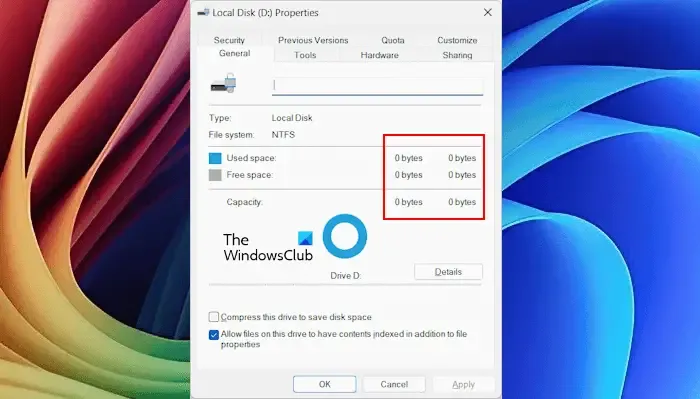
0 espaço usado e 0 espaço livre disco rígido corrompido
Use as seguintes sugestões para corrigir o disco rígido corrompido que mostra 0 espaço usado e 0 espaço livre no seu computador Windows:
- Faça uma varredura no seu sistema e no disco rígido em busca de malware
- Execute a verificação Chkdsk
- Use uma ferramenta de terceiros para escanear e reparar seu disco rígido
- Use o software de recuperação de dados e formate o disco rígido
- Entre em contato com o suporte
Todas essas correções são explicadas abaixo em detalhes:
1] Faça uma varredura no seu sistema e no disco rígido corrompido em busca de malware
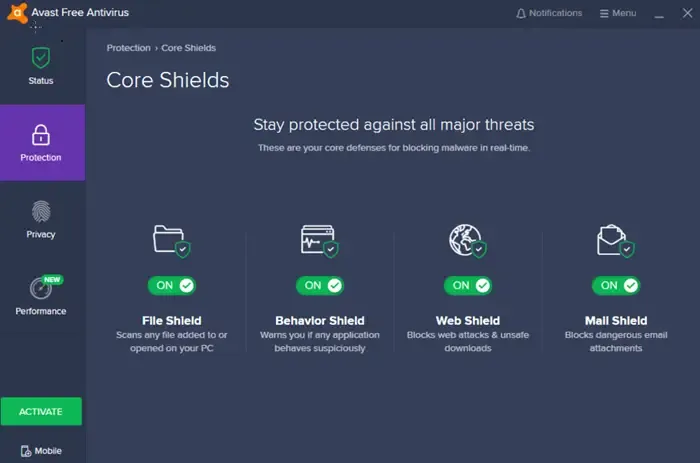
A infecção por malware é uma possível causa da corrupção de um disco rígido. Você pode escanear seu sistema em busca de malware com um bom software antivírus ou antimalware. Se o problema for com um disco rígido externo, conecte-o ao seu sistema e escaneie-o com o software antivírus.
Você pode usar um software antivírus gratuito de terceiros para escanear seu sistema. Se não quiser instalar o software antivírus, use um scanner portátil sob demanda.
2] Execute a verificação Chkdsk
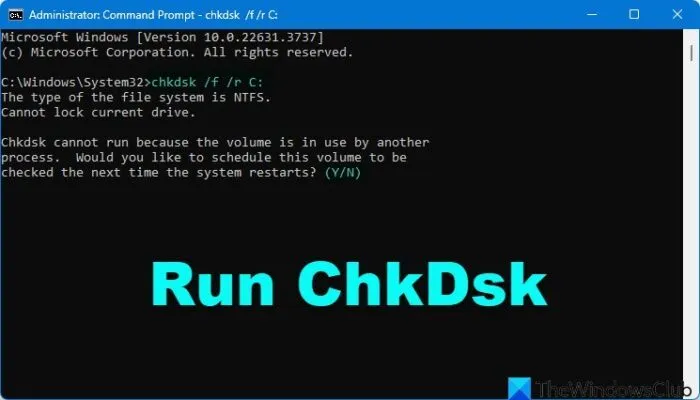
Chkdsk é um utilitário em computadores Windows que escaneia discos rígidos em busca de erros e setores defeituosos. Se ele encontrar setores defeituosos e erros, ele repara o disco rígido.
Setores defeituosos e erros de disco também são responsáveis por esse problema. Execute a verificação Chkdsk no seu disco rígido e veja se ajuda. Eu sugiro que você execute a verificação Chkdsk pelo Prompt de Comando porque você pode usar parâmetros diferentes para verificar seu disco rígido aqui.
Para executar o Check Disk na unidade do sistema (C), usando a linha de comando , digite o seguinte e pressione Enter:
chkdsk /r C:
Se necessário, reinicie o computador.
O parâmetro /f corrige os erros do disco e o parâmetro /r localiza setores defeituosos no disco rígido e recupera informações legíveis. Use ambos os parâmetros ao escanear seu disco rígido.
A verificação levará tempo. Portanto, não interrompa a verificação. Após concluir a verificação, você pode visualizar os logs do Chkdsk no Visualizador de Eventos do Windows. Após ler os logs de erro, você pode solucionar o problema adequadamente. Você pode obter ajuda de diferentes sites de suporte técnico.
3] Use uma ferramenta de terceiros para escanear e reparar seu disco rígido
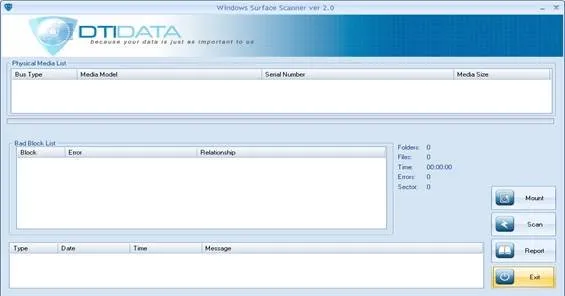
Muitas ferramentas de terceiros permitem que os usuários reparem e consertem seus discos rígidos corrompidos. Você também pode usar essas ferramentas. Instale uma ferramenta de reparo de disco rígido de terceiros e escaneie seu disco rígido. Veja se isso ajuda.
4] Use um software de recuperação de dados e formate o disco rígido
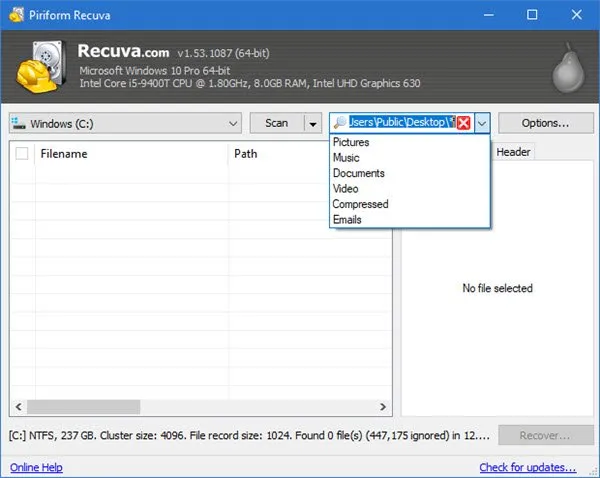
Se o problema persistir, o último recurso é formatar o disco rígido. Isso excluirá todos os seus dados do disco rígido. Antes de executar esta ação, faça backup de todos os seus dados. Muitas ferramentas gratuitas de Recuperação de Dados estão disponíveis e permitem que você recupere dados de um disco rígido corrompido. No entanto, a versão gratuita de algumas dessas ferramentas tem recursos limitados, como um limite de backup de dados. Depois de fazer o backup dos dados, você pode formatar o disco rígido.
5] Entre em contato com o suporte
Se o seu disco rígido estiver na garantia, você pode entrar em contato com o suporte e enviá-lo para reparo. Se o seu disco rígido for mais antigo, ele pode estar com defeito. Ouça atentamente se há algum som de clique. O som de clique de um disco rígido é uma indicação de falha do disco rígido.
Espero que isso ajude.
Como posso recuperar meu disco rígido corrompido gratuitamente?
Usando algumas ferramentas gratuitas de Recuperação de Dados, você pode recuperar dados do disco rígido corrompido. A maioria das ferramentas de Recuperação de Dados é paga. Portanto, você tem que pesquisar na internet o software de recuperação de dados que melhor se adapta às suas necessidades.
É possível recuperar um disco rígido com defeito?
Se o disco rígido falhar devido a erros lógicos e setores defeituosos, você pode recuperá-lo usando Chkdsk ou utilitários semelhantes. Se o disco rígido tiver uma falha de hardware, você pode enviá-lo para reparo. No entanto, na maioria dos casos, os usuários precisam comprar um novo disco rígido.



Deixe um comentário